
Inhaltsverzeichnis:
- Lieferungen
- Schritt 1: 3D-Modell
- Schritt 2: 3D-Druck
- Schritt 3: Vorbereitung für die Montage: Drähte
- Schritt 4: Vorbereitung für die Montage: OLED-Display
- Schritt 5: Vorbereitung für die Montage: Joysticks
- Schritt 6: Vorbereitung für die Montage: NRF24L01
- Schritt 7: Vorbereitung für die Montage: Potentiometer
- Schritt 8: Vorbereitung für die Montage: Schalter
- Schritt 9: Vorbereitung für die Montage: Löten Sie das Batteriegehäuse an den Ein-Aus-Schalter
- Schritt 10: Vorbereitung für die Montage: AMS1117 Spannungsregler
- Schritt 11: Bereiten Sie das Perf Board vor: Arduino und Pin Header
- Schritt 12: Bereiten Sie das Perf Board vor: Pin-Erweiterungen
- Schritt 13: Montage: Befestigen Sie die Joysticks an der Basis
- Schritt 14: Montage: Befestigen Sie die Potentiometer und das OLED-Display am Potentiometer-Rack
- Schritt 15: Montage: Befestigen Sie das Potentiometer-Rack an der Joystick-Basis
- Schritt 16: Montage: Befestigen Sie das NRF24L01-Gehäuse am Potentiometer-Rack
- Schritt 17: Montage: Befestigen Sie die Griffe an der Basis
- Schritt 18: Montage: Befestigen Sie das Batteriefach an der Basis
- Schritt 19: Montage: Befestigen Sie die Schalter an den Griffen
- Schritt 20: Montage: Befestigen Sie die Perf Board-Baugruppe an der Joystick-Basis
- Schritt 21: Montage: Befestigen Sie das Perf Board an der Perf Board Halterung
- Schritt 22: Arduino-Verbindungen
- Schritt 23: Sendercode
- Schritt 24: Empfängercode
- Schritt 25: Fazit
- Autor John Day [email protected].
- Public 2024-01-30 07:16.
- Zuletzt bearbeitet 2025-06-01 06:08.

Dieses Projekt zeigt Ihnen, wie ich einen Arduino-basierten RC-Sender entworfen und gebaut habe.
Mein Ziel für dieses Projekt war es, einen 3D-druckbaren RC-Sender zu entwerfen, mit dem ich andere Arduino-Projekte steuern konnte. Ich wollte, dass der Controller so dauerhaft wie möglich ist, aber ich wollte auch die Möglichkeit haben, ihn auseinanderzunehmen und Teile davon neu zu gestalten. Dieses Projekt ist das Ergebnis einiger Wochen harter Arbeit.
Lieferungen
Um diesen Controller zu bauen, benötigen Sie:
- Analoger Joystick x2
- Analoges Potentiometer x2
- 128x32 0,91 Zoll OLED-Display x1
- Arduino Nano x1
- NRF24L01 Modul mit Antenne x1
- 3cm x 7cm Perfboard x1
- BRC 18650 3,7 V Li-Ionen-Akku x2
- 2 Zellen 18650 Batteriefach x1
- AMS1117 3.3 Spannungsregler x1
- 3-Positionen-Kippschalter x1
- 2-Positionen-Kippschalter x2
Zusätzliche Artikel:
- Mehrfarbiger Standarddraht mit 22 Gauge
- Mehrfarbiger massiver Kerndraht mit 22 Gauge
- Stiftleisten (männlich + weiblich)
- m3 Linsenkopfschrauben und Muttern (sortierte Länge)
- m2 Linsenkopfschrauben und Muttern (sortierte Länge)
- m2 Abstandshalter (verschiedene Länge)
-
Zugriff auf:
- 3D Drucker
- Lötkolben
Schritt 1: 3D-Modell

Ich begann mit der Modellierung des Controllers in einer 3D-Modellierungssoftware. Während des Designprozesses habe ich einige Dinge berücksichtigt:
- Mein 3D-Drucker ist relativ klein, daher müssten meine Teile nach dem Druckvorgang zusammengefügt werden. Um dies zu lösen, habe ich Löcher im gesamten Design hinzugefügt, um Teile mit m2-Schrauben zu befestigen.
- Ich wollte Teile in meinem Design einfach neu anordnen, ohne neu drucken zu müssen, also fügte ich gleichmäßig beabstandete Löcher hinzu, an denen die Teile verbunden werden würden, um Designmöglichkeiten nach dem Drucken zu ermöglichen.
- Überhänge habe ich bei diesem Design komplett vermieden, was zu hochwertigen Drucken führt.
Dieses Modell enthält nicht alle Teile, aus denen der Sender besteht, aber alle für den 3D-Druck erforderlichen Teile sind enthalten. Sie können die STEP-Datei für dieses Modell herunterladen, indem Sie unten auf Download klicken.
*Ich habe die.stl-Datei für das nrf24-Gehäuse für diejenigen hinzugefügt, die Probleme hatten, es in drei separate Teile aufzuteilen.
Schritt 2: 3D-Druck

Dies ist ein ziemlich einfacher Schritt. Nachdem alle Teile gedruckt wurden, können Sie mit der Vorbereitung für die Montage der Teile beginnen.
Schritt 3: Vorbereitung für die Montage: Drähte
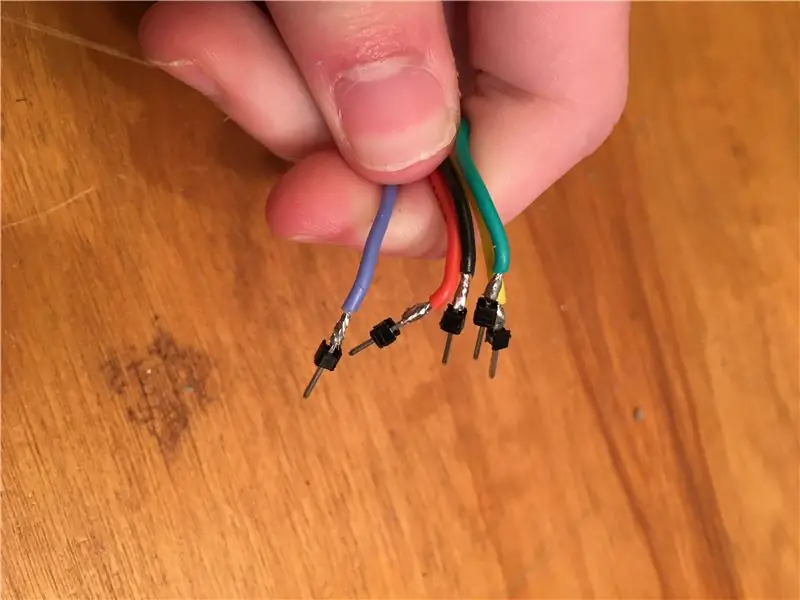
Um Änderungen am Design dieses Projekts zu ermöglichen, lötete ich Stiftleisten an ein Ende aller Drähte.
Schritt 4: Vorbereitung für die Montage: OLED-Display

Bevor Sie mit der Montage beginnen, müssen Sie einige der elektronischen Komponenten vorbereiten. Das erste, was zu tun ist, ist, Drähte an jeden der Pins der Komponente zu löten. (In dieser Situation ist es einfacher, den Standarddraht zu verwenden, da er flexibler und daher einfacher zu montieren ist.) Mein OLED-Display war ohne Stiftleisten, also habe ich die Drähte direkt an die Breakout-Platine gelötet. Es macht jedoch keinen Unterschied, ob Sie die Stiftleisten anlöten oder nicht.
Schritt 5: Vorbereitung für die Montage: Joysticks


Der nächste Schritt besteht darin, Drähte an die Joysticks zu löten. In diesem Fall habe ich die Drähte aus mehreren Gründen an die Stiftleisten gelötet:
- Wenn ich die Stiftleisten entfernt und an die Löcher gelötet hätte, hätte ich die Drähte durch die Oberseiten der Löcher führen müssen, da sich die 3D-gedruckte Halterung direkt unter der Breakout-Platine des Joysticks befindet.
- Da ich an die Stiftleisten gelötet habe, fallen die Drähte gerade nach unten und machen die Oberseite des Senders besser organisiert.
Ich habe die gleichen Farben für die gleichen Pins auf beiden Joysticks verwendet:
- Rot für VCC
- Schwarz für GND
- Blau für VRX
- Gelb für VRY
- Grün für SW
Dies machte es einfacher, die Drähte an die richtigen Anschlüsse des Arduino anzuschließen.
Schritt 6: Vorbereitung für die Montage: NRF24L01

Für das Modul NRF24L01 habe ich die Stiftleisten entfernt und direkt an die Löcher gelötet, um Platz für das Perfboard zu haben. Noch einmal notierte ich mir die Farben, die ich für jeden Pin verwendet habe, um später darauf zurückgreifen zu können.
Schritt 7: Vorbereitung für die Montage: Potentiometer

Löten Sie für die Potentiometer Drähte an jede der drei Leitungen. Die äußeren beiden Leitungen sind entweder Masse- oder Vcc-Pins (in welcher Reihenfolge spielt es keine Rolle) und die mittlere Leitung wird ausgegeben Potentiometer.
Schritt 8: Vorbereitung für die Montage: Schalter

Nehmen Sie den Dreistellungsschalter und löten Sie einen Draht an jede der Stiftleisten. Ich habe Schwarz für die Mitte und zwei andere Farben für die Außenseiten verwendet, die ich mir zum Nachschlagen notierte.
An den beiden Positionsschaltern befinden sich drei Stiftleisten. Sie werden nur zwei davon verwenden. Ein schwarzer Draht geht in die Mitte und ein weiterer Draht geht auf eine der beiden äußeren Stiftleisten. Wichtig: Tun Sie dies nur für einen Schalter.
Der nächste Schalter wird als Ein-Aus-Schalter verwendet. Löten Sie vorerst nur einen Draht an den mittleren Stift dieses Ein-Aus-Schalters.
Schritt 9: Vorbereitung für die Montage: Löten Sie das Batteriegehäuse an den Ein-Aus-Schalter

Löten Sie das rote Kabel des Batteriegehäuses an einen der äußeren Stifte des Ein-Aus-Schalters. Falls noch nicht geschehen, löten Sie eine Stiftleiste auf das schwarze Kabel des Batteriegehäuses.
Schritt 10: Vorbereitung für die Montage: AMS1117 Spannungsregler


Für diesen Schritt benötigen Sie den 3,3-Volt-Regler AMS1117. Hier habe ich eine an einem Breakout-Board befestigt, das für den NRF24L01 entwickelt wurde, also werde ich zeigen, wie man diesen Schritt mit diesem Teil abschließt. Wenn Sie nur den AMS1117 IC haben, gibt es viele Tutorials, die Ihnen bei der Verkabelung helfen können.
Das erste, was ich tat, war, alle Stiftleisten von der Platine zu entlöten. Ich habe dann ein rotes und schwarzes Kabel an die entsprechenden Pins gelötet.
In Fortsetzung des nicht-permanenten Designs nahm ich eine Reihe von zwei Buchsenleisten und befestigte sie an den VCC- und GND-Ports, an denen das NRF24L01-Modul sitzen würde.
Sobald Sie dies getan haben, können Sie mit dem nächsten Schritt fortfahren.
Schritt 11: Bereiten Sie das Perf Board vor: Arduino und Pin Header


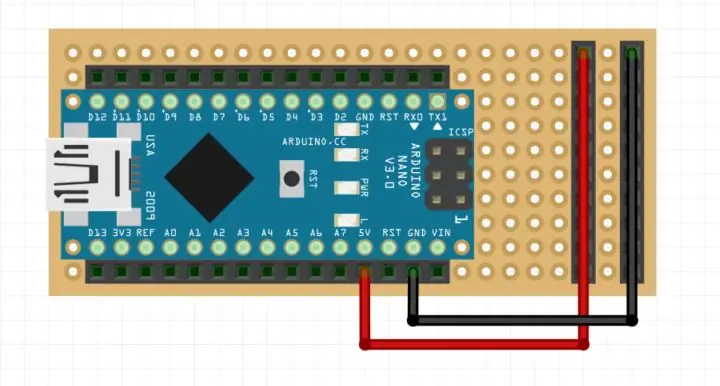
Das letzte, was vor der Montage zu tun ist, ist die Vorbereitung des Perfboards. Dazu benötigen Sie den Arduino Nano, die massiven Kerndrähte und die Buchsenleisten.
Stellen Sie sicher, dass Ihr Arduino Nano Stiftleisten hat, und fahren Sie fort, es an das Perfboard zu löten. Sie sollten es so weit wie möglich auf eine Seite der Platine legen, um Platz für Anschlusserweiterungen zu lassen, aber Sie möchten auch auf jeder Seite des Arduino eine Reihe zum Löten der Buchsenleisten lassen. Stellen Sie sicher, dass sich der USB-Anschluss so nah wie möglich am Rand der Platine befindet. Mein 3cm x 7cm Brett ist 10 Löcher mal 24 Löcher. Dies ließ mich mit zwei Reihen auf der linken Seite des Arduino, einer Reihe auf der rechten Seite und ungefähr neun Löchern hinter dem Arduino zurück.
Als nächstes nehmen Sie zwei Reihen von fünfzehn Buchsenleisten und löten sie neben dem Arduino. Ich habe Standard-Buchsenleisten verwendet, aber ich wünschte, ich hätte aus diesem Grund Stapelleisten verwendet:
Sie müssen die Leitungen an den Stiftleisten mit den Leitungen auf dem Arduino verbinden. Wenn Sie die Standard-Stiftleisten verwendet haben, muss eine Lötbrücke hergestellt werden, was etwas mühsam und zeitaufwändig ist. Wenn Sie die Staking-Header verwendet haben, können Sie die Leitungen biegen, um die Arduino-Leitungen zu berühren, um die Lötaufgabe viel einfacher zu machen
Unabhängig davon, wie Sie dies tun, müssen die Stiftleisten mit den Arduino-Stiftleisten verbunden werden.
Schritt 12: Bereiten Sie das Perf Board vor: Pin-Erweiterungen


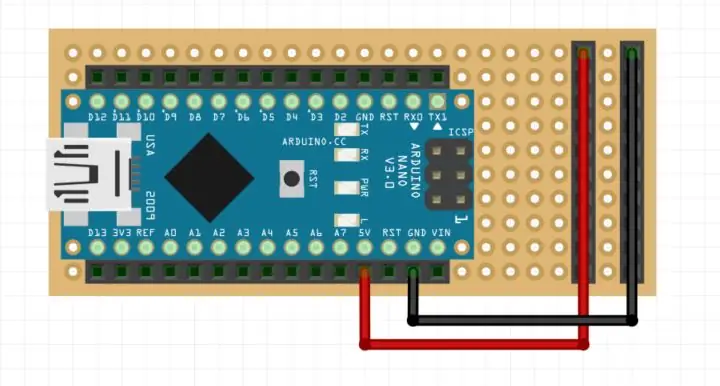
Sobald Sie die Arduino- und Stiftleisten an die Platine gelötet haben, besteht der nächste Schritt darin, die 5V- und Massestifte zu verlängern, um alle elektrischen Komponenten aufzunehmen.
Löten Sie zwei Reihen von 10 Stiftleisten auf der Perf-Platine am gegenüberliegenden Ende wie beim Arduino mit einer Reihe Platz dazwischen.
Nehmen Sie ein Stück massiven Kerndraht und führen Sie ihn vom 5V-Pin auf dem Arduino zu einer Reihe von Stiftleisten. Isolieren Sie die Isolierung so ab, dass der Draht dort freiliegt, wo er die Leitungen an den Stiftleisten berührt. Löten Sie den Draht an Ort und Stelle.
Machen Sie dasselbe, außer mit dem GND-Pin auf dem Arduino und der anderen Reihe von Stiftleisten.
Sobald Sie dies getan haben, ist der Sender bereit für den Zusammenbau.
Schritt 13: Montage: Befestigen Sie die Joysticks an der Basis



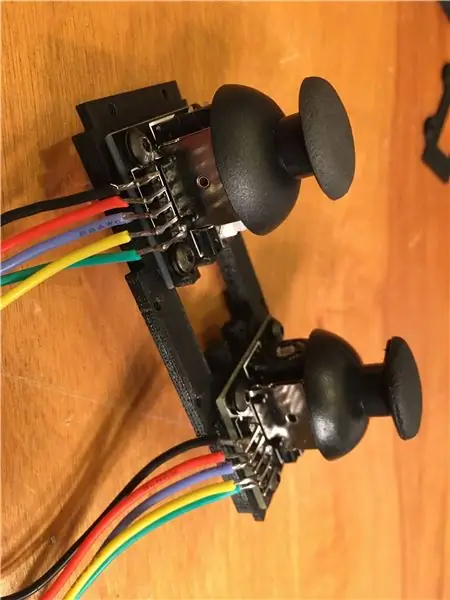
Für diese Aufgabe benötigen Sie acht M4-Schrauben und die dazugehörigen Muttern sowie einige Unterlegscheiben.
Setzen Sie die Muttern in die sechseckigen Löcher an der Unterseite des oben gezeigten 3D-gedruckten Teils.
Auf jede Schraube eine Unterlegscheibe schieben.
Stecken Sie vier M4-Schrauben in die vier Löcher auf der Breakout-Platine des Joysticks.
Verschieben Sie das 3D-gedruckte Teil des Joysticks, um als Abstand zwischen dem Breakout-Board und der Joystick-Halterung zu dienen.
Schieben Sie den Joystick mit den Schrauben an seinen Platz auf der Basis und halten Sie die Muttern in ihren Schlitzen, während Sie die Schrauben anziehen.
Wiederholen Sie diesen Schritt für den anderen Joystick.
Schritt 14: Montage: Befestigen Sie die Potentiometer und das OLED-Display am Potentiometer-Rack
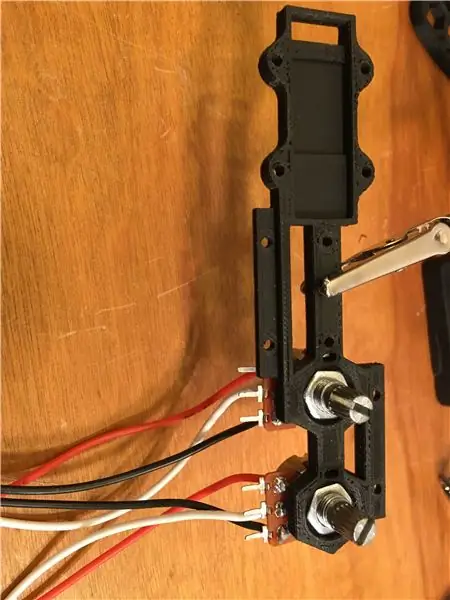



Schieben Sie die Potentiometer in ihre Plätze auf dem Potentiometergestell. Die Potentiometer habe ich mit Muttern geliefert, um sie festzuziehen, und ich habe diese hier verwendet, um die Potentiometer an Ort und Stelle zu halten. Um die Muttern im Einsatz festzuziehen, habe ich einen Schlitzschraubendreher verwendet.
Führen Sie als nächstes die OLED-Display-Kabel durch den Schlitz auf der linken Seite des Potentiometer-Racks. Ziehen Sie die Abdeckung über dem Display mit einigen m2-Schrauben fest. Möglicherweise müssen Sie einige Unterlegscheiben hinzufügen, um den Vorsprung des Displays auszugleichen.
Schritt 15: Montage: Befestigen Sie das Potentiometer-Rack an der Joystick-Basis
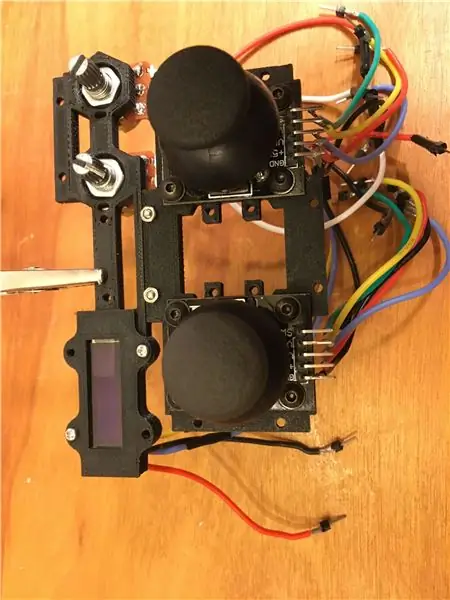
Nehmen Sie das Potentiometer-Rack und befestigen Sie es mit m2-Schrauben an der Joystick-Basis, sodass die Stiftleisten des Joysticks vom Rack weg zeigen.
Schritt 16: Montage: Befestigen Sie das NRF24L01-Gehäuse am Potentiometer-Rack




Das Gehäuse NRF24L01 besteht aus drei Teilen. Nehmen Sie den ersten Teil und führen Sie die Drähte des Moduls selbst durch den Schlitz auf der Rückseite. Das vordere Ende sollte im Steckplatz sitzen und die aus der Rückseite der Platine hervorstehenden Lötstellen sollten ebenfalls in ihrem jeweiligen Steckplatz sitzen.
Nehmen Sie den Deckel des Gehäuses und richten Sie die Löcher so aus, dass die flache Seite der Abdeckung flach am Gehäuse anliegt. Schieben Sie zwei m2-Schrauben durch die Löcher und stecken Sie diese Baugruppe durch die Löcher am Potentiometer-Rack. Um diesen Schritt abzuschließen, richten Sie die Löcher in der zweiten Kappe mit den m2-Schrauben aus, sodass der kleine parabolische Vorsprung an der Vorderseite des Teils um den Zylinder des NRF24L01-Moduls herum sitzt. Ziehen Sie es mit zwei Muttern fest.
Schritt 17: Montage: Befestigen Sie die Griffe an der Basis
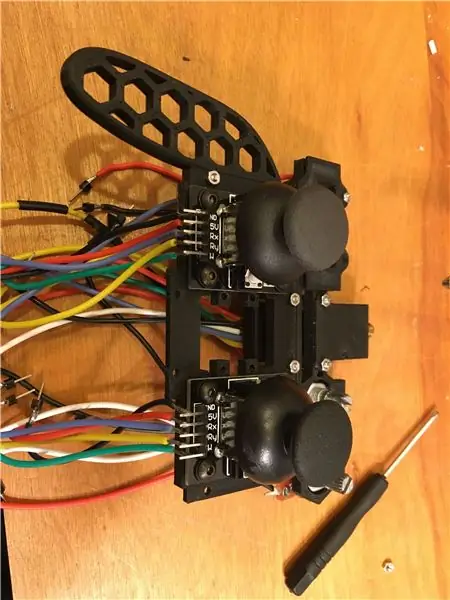

Nehmen Sie beide Griffe und befestigen Sie sie mit m2-Schrauben an der Basis, wie in den Abbildungen oben gezeigt.
Schritt 18: Montage: Befestigen Sie das Batteriefach an der Basis



Befestigen Sie das Batteriefach mit Senkkopfschrauben M3 an der Batteriehalterung.
Befestigen Sie die Batteriehalterung mit m2-Schrauben am Sockel, sodass sich das Batteriefach nach unten öffnet.
Schritt 19: Montage: Befestigen Sie die Schalter an den Griffen


Für diesen Schritt benötigen Sie alle Kippschalter. Beginnen Sie mit dem Dreistellungs-Kippschalter.
Entfernen Sie das Befestigungselement vom Schalter und schieben Sie den Schalter durch das Sechskantloch am rechten Griff. Es ist nicht entscheidend, wo sich dieser Schalter befindet.
Nehmen Sie den zweistufigen Kippschalter mit zwei Drähten und schieben Sie ihn durch ein Loch auf der linken Seite des Griffs und befestigen Sie ihn auf die gleiche Weise wie den vorherigen Schalter.
Wählen Sie ein anderes Loch am linken Griff, um den letzten Zwei-Positionen-Kippschalter zu befestigen, der der Ein-Aus-Schalter sein sollte.
Schritt 20: Montage: Befestigen Sie die Perf Board-Baugruppe an der Joystick-Basis


Verwenden Sie m2-Schrauben und m2-Abstandshalter, um die Perfboard-Halterung an der Joystick-Basis zu befestigen. Stellen Sie sicher, dass der Steckplatz auf der Perfboard-Halterung um das NRF24L01-Modul passt. Auch hier müssen Sie möglicherweise ein paar Unterlegscheiben zwischen der Halterung und der Basis hinzufügen, um den Schraubenkopfüberstand zu berücksichtigen (Sie können dafür auch den 3D-gedruckten Offset verwenden). Stellen Sie sicher, dass Sie zuerst die längeren m2-Schrauben durch die Rohre der Halterung schieben, da dies nach dem Anbringen der Halterung nicht mehr möglich ist.
Schritt 21: Montage: Befestigen Sie das Perf Board an der Perf Board Halterung

Verwenden Sie m2-Schrauben, um die Perfboard-Halterung am Perfboard so zu befestigen, dass die Arduino- und Stiftleisten von der Halterung weg zeigen. Die Länge Ihrer Drähte kann die Richtung bestimmen, in die der USB-Anschluss des Arduino zeigt.
Schritt 22: Arduino-Verbindungen

Die Wahl dieses Senderdesigns führt zu einer scheinbar unorganisierten Unterseite. Um dies als weniger überwältigende Aufgabe erscheinen zu lassen, habe ich mich jeweils auf eine Art von Verbindung konzentriert. Zum Beispiel habe ich damit begonnen, alle GND-Drähte mit der erweiterten Reihe für GND auf dem Perfboard zu verbinden. Hier die Anschlüsse:
Digitale Pins:
D4 - Joystick1 Sw
D5 - Joystick2 SW
D6 - Äußerer Stift des 2-Positionen-Kippschalters
D7 - Äußerer Stift des 3-Positionen-Kippschalters
D8 - Anderer äußerer Pin des 3-Positionen-Kippschalters
D9 - CE-Pin von NRF24L01
D10 - CSN-Pin von NRF24L01
D11 - MOSI-Pin von NRF24L01
D12 - MISC Pin von NRF24L01
D13 - SCK-Stift von NRF24L01
*Hinweis: Dies ist, wenn die Farbcodierung Ihrer Drähte nützlich ist. Das Gehäuse NRF24L01 schränkt Ihre Sicht auf die Pin-Namen ein. Wenn Sie die Drähte farblich kodieren, können Sie ohne großen Aufwand erkennen, welcher Pin welcher ist, was es viel einfacher macht, die Drähte an das Arduino anzuschließen.
Analoge Pins:
A0 - Mittelstift des Potentiometers 1
A1 - Mittelstift des Potentiometers 2
A2 - Joystick2 VRX-Pin
A3 - Joystick2 VRY-Pin
A4 - OLED SDA (DATA) Pin
A5 - OLED SCL (CLOCK) Pin
A6 - Joystick1 VRY-Pin
A7 - Joystick1 VRX-Pin
Spannungsregler (AMS1117):
Verbinden Sie den Erdungsstift des NRF24L01-Moduls mit dem Erdungsstift des Spannungsreglers. Verbinden Sie den 3,3-Volt-Pin des NRF24L01 mit dem Spannungsregler.
Erdungsstift-Erweiterungsstiftleisten (Verbinden Sie alle diese Stifte mit den Erdungsstiftleisten):
- Mittelstift am 2-Positionen-Kippschalter
- Mittelstift am 3-Positionen-Kippschalter
- Joystick1 GND-Pin
- Joystick2 GND-Pin
- Potentiometer 1 rechter Pin
- Potentiometer 2 rechter Pin
- OLED-GND-Pin
- Masse des Batteriegehäuses
- GND Pin am Spannungsregler
5V Pin Extension Pin Header (Verbinden Sie alle diese Pins mit den VCC Pin Headern):
- Joystick1 5V-Pin
- Joystick2 5V-Pin
- Potentiometer 1 linker Pin
- Potentiometer 2 linker Pin
- OLED VCC-Pin
- VCC Pin am Spannungsregler
Andere Verbindungen:
Die letzte zu verbindende Komponente ist der Ein-Aus-Schalter. Eine Leitung des Schalters sollte an den Pluspol des Batteriegehäuses angeschlossen werden. Der mittlere Pin wird mit dem VIN-Pin des Arduino verbunden.
Schritt 23: Sendercode
Der letzte Schritt zu diesem Controller ist der Code. Ich werde diesen Code ein wenig erklären, aber wenn Sie eine ausführlichere Erläuterung der genauen Funktionsweise und Verwendung des NRF24l01-Moduls wünschen, besuchen Sie diese Website:
Arduino Drahtlose Kommunikation - NRF24L01 Tutorial
#enthalten
#include #include #include #include #include #include #include #include #include #define SCREEN_WIDTH 128 // OLED-Anzeigebreite, in Pixel #define SCREEN_HEIGHT 32 // OLED-Anzeigehöhe, in Pixel Adafruit_SSD1306 display(SCREEN_WIDTH, & SCREEN_HEIGHT, -1); RF24-Funk (9, 10); const-Byte-Adresse[6] = "00001"; int-Daten[11]; const int onevrx = 7; // Variable für VRX auf Joystick 1 const int onevry = 6; // Variable für VRY auf Joystick 1 const int twovrx = 2; // variabel für VRX auf Joystick 2 const int twovry = 3; // Variable für VRY auf Joystick 2 const int pot0Pin = 0; // Variable für Topf 1 const int pot1Pin = 1; // Variable für Topf 2 const int ASwitch = 6; // variabel für Kippschalter mit zwei Positionen const int BSwitch1 = 8; // variabel für Position eins der dreistufigen Kippschalter const int BSwitch2 = 7; // variabel für Position drei von drei Positionen Kippschalter const int CButton = 2; //Variable für optionalen Taster 1 const int DButton = 3; // variabel für optionalen Taster 2 int oneX; int einY; int zweiX; int zweiY; int pot0; int pot1; Void setup () { Serial.begin (9600); radio.begin(); radio.openWritingPipe(Adresse); radio.setPALevel(RF24_PA_MIN); radio.stopListening(); pinMode (ASwitch, INPUT_PULLUP); // APin auf Ausgabemodus setzen pinMode (BSwitch1, INPUT_PULLUP); // BPin auf Ausgabemodus setzen pinMode (BSwitch2, INPUT_PULLUP); // CPin auf Ausgabemodus setzen pinMode (CButton, INPUT_PULLUP); // DPin auf Ausgabemodus setzen pinMode (DButton, INPUT_PULLUP); display.begin(SSD1306_SWITCHCAPVCC, 0x3C); Verzögerung (1000); display.clearDisplay(); display.setTextSize(.25); display.setTextColor (WEISS); display.setCursor(0, 0); display.print("Einschalten"); display.display(); Verzögerung(10); aufrechtzuerhalten. Void Schleife () { oneX = analogRead (onevrx); oneY = analogRead (onevry); twoX = analogRead (twovrx); twoY = analogRead (twovry); pot0 = analogRead (pot0Pin); pot1 = analogRead (pot1Pin); data[0] = einX; Daten[1] = einY; Daten[2] = zweiX; Daten[3] = zweiY; Daten[4] = pot0; Daten[5] = Topf1; data[6] = digitalRead(ASwitch); data[7] = digitalRead(BSwitch1); data[8] = digitalRead(BSwitch2); Daten[9] = digitalRead (CButton); Daten [10] = digitalRead (DButton); radio.write(&data, sizeof(data)); // Daten an die Empfängerverzögerung senden (100); display.clearDisplay(); display.setTextSize(.25); display.setTextColor (WEISS); display.setCursor(5, 5); display.println (Daten[4]); display.print ("Empfangsleistung"); // Fügen Sie hier zusätzliche Informationen hinzu, die Sie auf dem OLED anzeigen möchten display.display (); }
Schritt 24: Empfängercode
#enthalten
#einschließen #einschließen RF24-Funk (9, 10); //cns, ce // Definiere das Objekt zur Steuerung NRF24L01 const byte address[6] = "00001"; // Definiere die Kommunikationsadresse, die dem Sender entsprechen soll int data[11] = {512, 512, 512, 512, 512, 512, 0, 0, 0, 0, 0}; // Array definieren, das zum Speichern der Kommunikationsdaten verwendet wird void setup () { radio.begin (); radio.openReadingPipe(0, Adresse); radio.setPALevel(RF24_PA_MIN); radio.startListening(); // Als Empfänger festlegen Serial.begin (9600); aufrechtzuerhalten. Void loop () { if (radio.available ()) { radio.read (&data, sizeof(data)); // Drucken einiger Datenpunkte vom Controller zum seriellen Monitor Serial.print (data [0]); Serial.print("\t\t"); Serial.print (Daten[1]); Serial.print("\t\t"); Serial.print (Daten [2]); Serial.print("\t\t"); Serial.print (Daten[3]); Serial.println(""); } // Auch hier ist dies nur das Basiscodebeispiel für das Empfängermodul.
Schritt 25: Fazit
Mit diesem Controller können Sie praktisch jedes Arduino-Projekt steuern, und das Design ermöglicht noch mehr Modifikationen. Vielleicht möchten Sie statt eines OLED-Displays zwei zusätzliche Potentiometer (Wenn Sie die STEP-Datei eines 4-Potentiometer-Racks haben möchten, kann ich Ihnen diese zusenden. Geben Sie einfach einen Kommentar mit der Anfrage ein). Oder vielleicht möchten Sie dem Design ein paar Druckknöpfe hinzufügen. Es liegt ganz bei Ihnen.
Wenn Sie Fragen, Kommentare oder Bedenken haben, zögern Sie nicht, sie zu stellen.
Vielen Dank, dass Sie sich die Zeit genommen haben, diese 24 Schritte durchzulesen. Ich hoffe, Sie konnten etwas lernen oder ein paar neue Ideen bekommen, was mit einem 3D-Drucker und einem Arduino erreicht werden kann.


Zweiter Platz beim Arduino-Wettbewerb 2020
Empfohlen:
Einen Arduino-Gitarren-Tuner herstellen – wikiHow

So bauen Sie einen Arduino-Gitarren-Tuner: Dies sind die Anweisungen, um einen Gitarren-Tuner aus einem Arduino und mehreren anderen Komponenten zu machen. Mit Grundkenntnissen in Elektronik und Codierung können Sie dieses Gitarrenstimmgerät herstellen. Zuerst müssen Sie wissen, was die Materialien sind. Ma
ALARMA ARDUINO CON SENSOR DE MOVIMIENTO, SIRENA Y AVISO AL TLF. MÓVIL: 9 Schritte

ALARMA ARDUINO CON SENSOR DE MOVIMIENTO, SIRENA Y AVISO AL TLF. MÓVIL: Este proyecto consiste en a alarma básica que Detecta presencia, activa una sirena de 108dB y visa al usuario mediante un SMS (opcional). Permite también el control remoto básico por parte del usuario a través de SMS (encendido, apagado, reinicio
Heimwerken -- Einen Spinnenroboter herstellen, der mit einem Smartphone mit Arduino Uno gesteuert werden kann – wikiHow

Heimwerken || Wie man einen Spider-Roboter herstellt, der mit einem Smartphone mit Arduino Uno gesteuert werden kann: Während man einen Spider-Roboter baut, kann man so viele Dinge über Robotik lernen. Wie die Herstellung von Robotern ist sowohl unterhaltsam als auch herausfordernd. In diesem Video zeigen wir Ihnen, wie Sie einen Spider-Roboter bauen, den wir mit unserem Smartphone (Androi
Einfaches BLE mit sehr geringem Stromverbrauch in Arduino Teil 2 - Temperatur- / Feuchtigkeitsmonitor - Rev 3: 7 Schritte

Easy Very Low Power BLE in Arduino Teil 2 – Temperatur-/Feuchtigkeitsmonitor – Rev 3: Update: 23. November 2020 – Erster Austausch von 2 x AAA-Batterien seit 15. Januar 2019 dh 22 Monate für 2x AAA AlkalineUpdate: 7. April 2019 – Rev 3 of lp_BLE_TempHumidity, fügt Datum/Uhrzeit-Plots hinzu, verwendet pfodApp V3.0.362+ und automatische Drosselung, wenn
Arduino-Programmierung über das Handy -- Arduinodroid -- Arduino-Ide für Android -- Blinzeln: 4 Schritte

Arduino-Programmierung über das Handy || Arduinodroid || Arduino-Ide für Android || Blink: Bitte abonnieren Sie meinen Youtube-Kanal für weitere Videos…… Arduino ist ein Board, das direkt über USB programmiert werden kann. Es ist sehr einfach und günstig für College- und Schulprojekte oder sogar für Produktprototypen. Viele Produkte bauen zunächst darauf für i
